文章詳情頁
臺電F7筆記本怎樣安裝win10系統 安裝win10系統操作方法分享
瀏覽:87日期:2022-12-09 15:04:01
臺電F7這樣一款產品有優點也有缺點,消費者在決定購買之前,一定要明確自己的需求點。臺電F7的優點非常明顯,外觀設計超過了產品定位,細節打磨出色,屏幕分辨率、觸控板和續航值得稱贊,內部硬件也有品質保證。那么這款筆記本如何一鍵u盤安裝win10系統?下面跟小編一起來看看吧。

安裝方法:
安裝前準備工作:
1、下載大白菜超級u盤啟動制作工具2、將u盤制作成u盤啟動盤
3、下載原版win10系統鏡像并存入u盤啟動盤;
臺電F7怎么安裝win10系統:
1、將u盤啟動盤插入usb接口,重啟電腦進入大白菜菜單界面,然后按方向鍵選擇【02】大白菜 WIN8 PE標準版(新機器),回車鍵進入,如圖所示:

2、進入大白菜pe界面后,在彈出的大白菜PE裝機工具中選擇ghost win10系統安裝包,接著選擇系統盤,點擊確定,如圖所示:
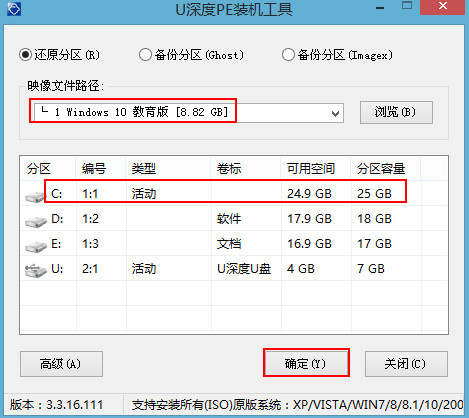
3、之后,我們只需等待系統釋放完成,如圖所示:
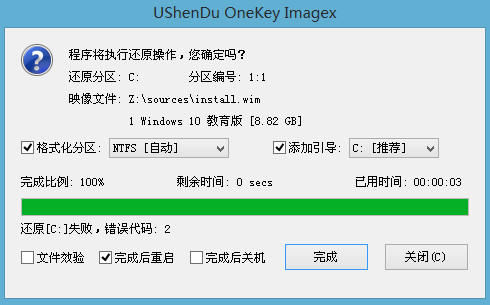
4、等系統釋放完成后,重啟電腦,等待系統設置完成我們就可以使用win10系統了,如圖所示:
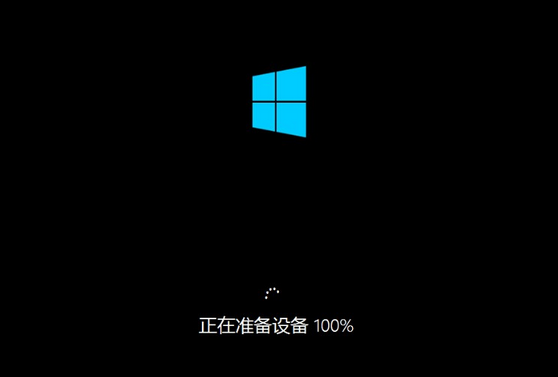
win10相關攻略推薦:
win10自帶摳圖功能到底怎么用?不用下載專業app
win10系統中開啟網絡發現具體操作流程
win10怎么恢復出廠設置?win10恢復出廠設置教程
以上就是臺電F7筆記本如何一鍵u盤安裝win10系統操作方法,如果臺電F7的用戶想要安裝win10系統,可以根據上述操作步驟進行安裝。
相關文章:
1. UOS系統怎么更新? UOS更新系統的圖文教程2. UOS怎么設置時間? 統信UOS顯示24小時制的技巧3. UOS文檔查看器怎么添加書簽? UOS添加書簽的三種方法4. VMware Workstation虛擬機安裝VMware vSphere 8.0(esxi)詳細教程5. Windows 注冊表LastKey鍵值的設置技巧6. Fdisk硬盤分區圖文教程(超詳細)7. 如何雙啟動Win11和Linux系統?Win11 和 Linux雙系統安裝教程8. ThinkPad X13如何用U盤重裝系統?ThinkPad X13使用U盤重裝系統方法9. 微軟宣布將在1月10日結束對Win7/8/8.1版Edge瀏覽器的支持10. 統信UOS終端窗口怎么設置總在最前? UOS置頂終端窗口的技巧
排行榜

 網公網安備
網公網安備